Autor:
Virginia Floyd
Erstelldatum:
8 August 2021
Aktualisierungsdatum:
1 Juli 2024
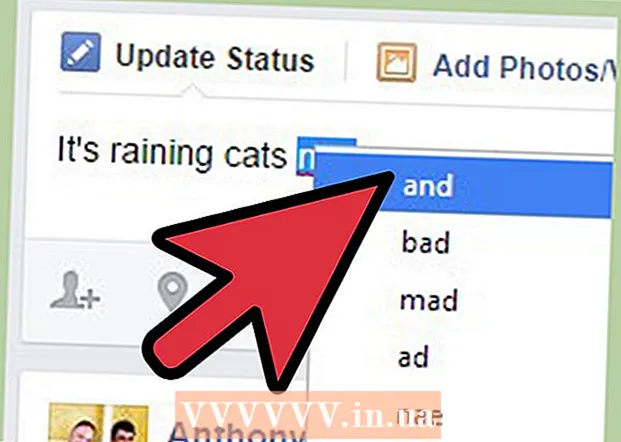
Inhalt
- Schritte
- Methode 1 von 4: So fügen Sie die Facebook-Rechtschreibprüfung zu Google Chrome hinzu
- Methode 2 von 4: So fügen Sie die Facebook-Rechtschreibprüfung zu Mozilla Firefox hinzu
- Methode 3 von 4: So fügen Sie die Facebook-Rechtschreibprüfung in Safari hinzu
- Methode 4 von 4: So fügen Sie die Facebook-Rechtschreibprüfung zum Internet Explorer hinzu
- Tipps
In letzter Zeit ist Grammar Nazi überall zu finden - am häufigsten in den Weiten sozialer Netzwerke wie Facebook. Aus diesem Grund ist es so wichtig, genau zu verfolgen, was Sie veröffentlichen, einschließlich Grammatik, Wortwahl und natürlich Rechtschreibung, um nicht in die Verbreitung zu geraten und nicht in eine Flut von Spott zu geraten. Die meisten Browser verfügen über eine integrierte Rechtschreibprüfung, um Rechtschreibfehler im Status zu beheben. Das Hinzufügen der Facebook-Rechtschreibprüfung zu gängigen Browsern ist nur wenige Schritte entfernt.
Schritte
Methode 1 von 4: So fügen Sie die Facebook-Rechtschreibprüfung zu Google Chrome hinzu
 1 Melden Sie sich bei Ihrem Facebook-Konto an. Erstellen Sie einen neuen Tab in Google Chrome und besuchen Sie Facebook, indem Sie www.facebook.com besuchen.
1 Melden Sie sich bei Ihrem Facebook-Konto an. Erstellen Sie einen neuen Tab in Google Chrome und besuchen Sie Facebook, indem Sie www.facebook.com besuchen. - Wenn Sie nicht sofort eingeloggt sind, geben Sie Ihre Kontoinformationen in die entsprechenden Textfelder ein und klicken Sie auf die Schaltfläche Anmelden, um sich bei Ihrem Konto anzumelden.
 2 Poste den Status. Klicken Sie auf das Kästchen "Woran denken Sie?" oben auf der Seite und geben Sie den Status ein, den Sie posten möchten.
2 Poste den Status. Klicken Sie auf das Kästchen "Woran denken Sie?" oben auf der Seite und geben Sie den Status ein, den Sie posten möchten.  3 Aktivieren Sie die Rechtschreibprüfung von Google Chrome. Klicken Sie mit der rechten Maustaste auf das Textfeld "Was denkst du?" und wählen Sie im Dropdown-Menü die Option "Optionen für die Rechtschreibprüfung". Wählen Sie aus dem Dropdown-Menü "Rechtschreibung in Textfeldern prüfen", das angezeigt wird, nachdem Sie die Rechtschreibprüfung aktiviert haben.
3 Aktivieren Sie die Rechtschreibprüfung von Google Chrome. Klicken Sie mit der rechten Maustaste auf das Textfeld "Was denkst du?" und wählen Sie im Dropdown-Menü die Option "Optionen für die Rechtschreibprüfung". Wählen Sie aus dem Dropdown-Menü "Rechtschreibung in Textfeldern prüfen", das angezeigt wird, nachdem Sie die Rechtschreibprüfung aktiviert haben. - Wenn unter dem Wort eine rote Linie erscheint, bedeutet dies, dass das Wort falsch geschrieben wurde.
 4 Korrigieren Sie die Tippfehler. Klicken Sie mit der rechten Maustaste auf das unterstrichene Wort, um eine Liste mit möglichen Schreibweisen anzuzeigen. Wählen Sie eines der vorgeschlagenen Wörter aus der Liste und es ersetzt das Wort, bei dem Sie einen Fehler gemacht haben.
4 Korrigieren Sie die Tippfehler. Klicken Sie mit der rechten Maustaste auf das unterstrichene Wort, um eine Liste mit möglichen Schreibweisen anzuzeigen. Wählen Sie eines der vorgeschlagenen Wörter aus der Liste und es ersetzt das Wort, bei dem Sie einen Fehler gemacht haben.
Methode 2 von 4: So fügen Sie die Facebook-Rechtschreibprüfung zu Mozilla Firefox hinzu
 1 Melden Sie sich bei Ihrem Facebook-Konto an. Erstellen Sie eine neue Registerkarte in Mozilla Firefox und besuchen Sie Facebook, indem Sie www.facebook.com aufrufen.
1 Melden Sie sich bei Ihrem Facebook-Konto an. Erstellen Sie eine neue Registerkarte in Mozilla Firefox und besuchen Sie Facebook, indem Sie www.facebook.com aufrufen. - Wenn Sie nicht sofort eingeloggt sind, geben Sie Ihre Kontoinformationen in die entsprechenden Textfelder ein und klicken Sie auf die Schaltfläche Anmelden, um sich bei Ihrem Konto anzumelden.
 2 Poste den Status. Klicken Sie auf das Kästchen "Woran denken Sie?" oben auf der Seite und geben Sie den Status ein, den Sie posten möchten.
2 Poste den Status. Klicken Sie auf das Kästchen "Woran denken Sie?" oben auf der Seite und geben Sie den Status ein, den Sie posten möchten.  3 Aktivieren Sie die Rechtschreibprüfung in Mozilla Firefox. Klicken Sie mit der rechten Maustaste auf das Textfeld "Was denkst du?" und wählen Sie im Dropdown-Menü die Option "Rechtschreibprüfung". Wenn die Rechtschreibprüfung bereits aktiv ist, wird neben diesem Element ein Häkchen angezeigt.
3 Aktivieren Sie die Rechtschreibprüfung in Mozilla Firefox. Klicken Sie mit der rechten Maustaste auf das Textfeld "Was denkst du?" und wählen Sie im Dropdown-Menü die Option "Rechtschreibprüfung". Wenn die Rechtschreibprüfung bereits aktiv ist, wird neben diesem Element ein Häkchen angezeigt. - Wenn unter dem Wort eine rote Linie erscheint, bedeutet dies, dass das Wort falsch geschrieben wurde.
 4 Korrigieren Sie die Tippfehler. Klicken Sie mit der rechten Maustaste auf das unterstrichene Wort, um eine Liste mit möglichen Schreibweisen anzuzeigen. Wählen Sie eines der vorgeschlagenen Wörter aus der Liste und es ersetzt das Wort, bei dem Sie einen Fehler gemacht haben.
4 Korrigieren Sie die Tippfehler. Klicken Sie mit der rechten Maustaste auf das unterstrichene Wort, um eine Liste mit möglichen Schreibweisen anzuzeigen. Wählen Sie eines der vorgeschlagenen Wörter aus der Liste und es ersetzt das Wort, bei dem Sie einen Fehler gemacht haben.
Methode 3 von 4: So fügen Sie die Facebook-Rechtschreibprüfung in Safari hinzu
 1 Melden Sie sich bei Ihrem Facebook-Konto an. Erstellen Sie einen neuen Tab in Safari und besuchen Sie Facebook, indem Sie www.facebook.com besuchen.
1 Melden Sie sich bei Ihrem Facebook-Konto an. Erstellen Sie einen neuen Tab in Safari und besuchen Sie Facebook, indem Sie www.facebook.com besuchen. - Wenn Sie nicht sofort eingeloggt sind, geben Sie Ihre Kontoinformationen in die entsprechenden Textfelder ein und klicken Sie auf die Schaltfläche Anmelden, um sich bei Ihrem Konto anzumelden.
 2 Poste den Status. Klicken Sie auf das Kästchen "Woran denken Sie?" oben auf der Seite und geben Sie den Status ein, den Sie posten möchten.
2 Poste den Status. Klicken Sie auf das Kästchen "Woran denken Sie?" oben auf der Seite und geben Sie den Status ein, den Sie posten möchten.  3 Aktivieren Sie die Rechtschreibprüfung in Safari. Klicken Sie mit der rechten Maustaste auf das Textfeld "Was denkst du?" und wählen Sie "Rechtschreibung und Grammatik" aus dem Dropdown-Menü. Wählen Sie im Kontextmenü die Option Rechtschreibprüfung während der Eingabe, um die integrierte Rechtschreibprüfung von Safari zu aktivieren.
3 Aktivieren Sie die Rechtschreibprüfung in Safari. Klicken Sie mit der rechten Maustaste auf das Textfeld "Was denkst du?" und wählen Sie "Rechtschreibung und Grammatik" aus dem Dropdown-Menü. Wählen Sie im Kontextmenü die Option Rechtschreibprüfung während der Eingabe, um die integrierte Rechtschreibprüfung von Safari zu aktivieren. - Wenn unter dem Wort eine rote Linie erscheint, bedeutet dies, dass das Wort falsch geschrieben wurde.
 4 Korrigieren Sie die Tippfehler. Klicken Sie mit der rechten Maustaste auf das unterstrichene Wort, um eine Liste mit möglichen Schreibweisen anzuzeigen. Wählen Sie eines der vorgeschlagenen Wörter aus der Liste und es ersetzt das Wort, bei dem Sie einen Fehler gemacht haben.
4 Korrigieren Sie die Tippfehler. Klicken Sie mit der rechten Maustaste auf das unterstrichene Wort, um eine Liste mit möglichen Schreibweisen anzuzeigen. Wählen Sie eines der vorgeschlagenen Wörter aus der Liste und es ersetzt das Wort, bei dem Sie einen Fehler gemacht haben.
Methode 4 von 4: So fügen Sie die Facebook-Rechtschreibprüfung zum Internet Explorer hinzu
 1 Melden Sie sich bei Ihrem Facebook-Konto an. Erstellen Sie eine neue Registerkarte im Internet Explorer und besuchen Sie Facebook, indem Sie www.facebook.com aufrufen.
1 Melden Sie sich bei Ihrem Facebook-Konto an. Erstellen Sie eine neue Registerkarte im Internet Explorer und besuchen Sie Facebook, indem Sie www.facebook.com aufrufen. - Wenn Sie nicht sofort eingeloggt sind, geben Sie Ihre Kontoinformationen in die entsprechenden Textfelder ein und klicken Sie auf die Schaltfläche Anmelden, um sich bei Ihrem Konto anzumelden.
 2 Poste den Status. Klicken Sie auf das Kästchen "Woran denken Sie?" oben auf der Seite und geben Sie den Status ein, den Sie posten möchten.
2 Poste den Status. Klicken Sie auf das Kästchen "Woran denken Sie?" oben auf der Seite und geben Sie den Status ein, den Sie posten möchten.  3 Aktivieren Sie die Rechtschreibprüfung in Safari. Klicken Sie mit der rechten Maustaste auf das Textfeld "Was denkst du?" und wählen Sie im Dropdown-Menü "Sprachverwaltung". Wählen Sie im sich öffnenden Fenster Ihre bevorzugte Sprache aus, um die integrierte Rechtschreibprüfung von Internet Explorer zu aktivieren.
3 Aktivieren Sie die Rechtschreibprüfung in Safari. Klicken Sie mit der rechten Maustaste auf das Textfeld "Was denkst du?" und wählen Sie im Dropdown-Menü "Sprachverwaltung". Wählen Sie im sich öffnenden Fenster Ihre bevorzugte Sprache aus, um die integrierte Rechtschreibprüfung von Internet Explorer zu aktivieren. - Für eine genauere Rechtschreibprüfung wählen Sie "Russisch" aus der Liste der verfügbaren Sprachen.
- Wenn unter dem Wort eine rote Linie erscheint, bedeutet dies, dass das Wort falsch geschrieben wurde.
 4 Korrigieren Sie die Tippfehler. Klicken Sie mit der rechten Maustaste auf das unterstrichene Wort, um eine Liste mit möglichen Schreibweisen anzuzeigen. Wählen Sie eines der vorgeschlagenen Wörter aus der Liste und es ersetzt das Wort, bei dem Sie einen Fehler gemacht haben.
4 Korrigieren Sie die Tippfehler. Klicken Sie mit der rechten Maustaste auf das unterstrichene Wort, um eine Liste mit möglichen Schreibweisen anzuzeigen. Wählen Sie eines der vorgeschlagenen Wörter aus der Liste und es ersetzt das Wort, bei dem Sie einen Fehler gemacht haben.
Tipps
- Die Rechtschreibprüfung unterstützt nicht nur Russisch, sondern auch andere Sprachen.
- Welche Sprachen der Browser unterstützt, bestimmt auch, welche Wörter die Rechtschreibprüfung automatisch prüft.



